Como usar o Driving Focus no iPhone: o guia completo
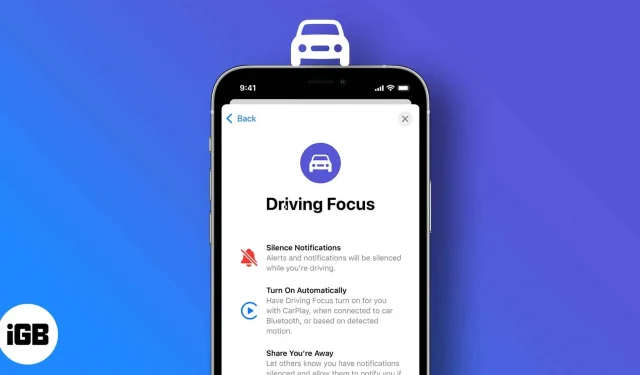
Quando se trata de dirigir, há uma coisa que você nunca deve fazer: “verificar seu telefone” e você deve absolutamente usar o Driving Focus no seu iPhone.
A maioria das pessoas dirige porque gosta da liberdade de estar na estrada enquanto ouve música ou fala ao celular. No entanto, muitos esquecem que essas ações podem ser bastante arriscadas. Todos nós já passamos por situações em que o telefone começou a tocar enquanto dirigia.
Uma solução simples para controlar a situação é o modo “Drive Focus” do iPhone. Mas você sabe como usar? Eu vou te mostrar como configurá-lo e exatamente como ele funciona.
O que é o Focus Driving Mode no seu iPhone?
Anteriormente chamado de Não Perturbe ao Dirigir, agora está incluído no Modo de Foco no iOS 15. Ele ajuda você a se concentrar na estrada e a se livrar da desordem enquanto dirige. Ele restringe temporariamente chamadas, mensagens de texto e outras notificações.
O ícone Carro aparece no seu iPhone depois que você ativa o Focus Driving. A aparência do ícone indica que seu dispositivo agora oferece suporte a recursos como resposta automática e leitura de respostas com a Siri.
Como definir o modo de foco de direção
Configurar o modo de direção foi um pouco complicado no iOS 15. Para corrigir isso, a Apple suavizou e tornou bastante simples no iOS 16. Veremos como configurar o modo de direção em ambas as versões.
No iOS 16
- Vá para o aplicativo Configurações → toque em Foco.
- Toque no ícone “+” para adicionar Focus Driving.
- Clique em Ajustar foco.
No iOS 15- Vá para o aplicativo Configurações → toque em Foco.
- Toque no ícone “+” para adicionar Focus Driving.
- Clique em “Avançar” e siga as instruções na tela.
- Agora clique em Adicionar (+) e selecione as pessoas das quais você não deseja perder as notificações.
- Clique em “Chamadas de” e selecione o grupo de pessoas das quais deseja receber chamadas. Você também tem a opção de selecionar “Ninguém”.
- Aconselho você a habilitar Permitir Rechamadas. Isso ajudará você a não perder chamadas urgentes.
- Agora volte ao menu anterior e selecione Permitir ou Permitir Nenhum. (Depende de suas preferências) Você receberá uma janela pop-up solicitando que você ative a direção automaticamente, pule ou aceite conforme desejado.
- Clique em “Concluído” e pronto! Você pode ir.
Observação. Se você já tentou configurar o Driving Focus, basta acessar Configurações → Focus e selecionar Condução para iniciar a configuração.
Ativar ou desativar o modo de foco de condução
Para ativar/desativar o modo de foco de direção no iOS 16 ou iOS 15.
- Configurações → Foco → Condução → Ativar/desativar o botão de alternância.
- Centro de controle → Foco → Toque em Condução para ativá-lo ou desativá-lo.
Além disso, você também pode:
- No iOS 16: Na tela de bloqueio, pressione e segure a tela → deslize para a esquerda ou para a direita para selecionar a tela de navegação para a qual você vinculou o status de foco.
- No iOS 15: na tela de bloqueio, pressione e segure o ícone Carro (ou o texto Direção) → toque em Modo de direção para desativá-lo.
Às vezes, você pode receber um aviso ao tentar desbloquear a tela. Selecione “Não estou dirigindo” para desativar o Focus Driving.
Automatize as respostas enquanto dirige
Você pode até mesmo definir uma mensagem personalizada para informar as pessoas que você está dirigindo ou ligando mais tarde, etc. Em particular, você pode escolher uma pessoa ou grupo específico para enviar esta mensagem. Para definir a mensagem automática:
- Abra Configurações → toque em Foco → selecione Condução.
- Clique em Atendimento Automático.
- Aqui, selecione as pessoas para as quais enviar uma resposta automática.
- Para personalizar a mensagem, selecione “Message Auto Repeat” e digite seu texto.
Notavelmente, os contatos selecionados também podem notificá-lo se houver algo importante que precise ser entregue enviando “Urgente” como uma mensagem adicional.
Automatize o seu modo de condução Focus
Você mesmo pode ativar o modo de foco na direção se o iPhone estiver conectado ao Bluetooth ou CarPlay do carro e o carro estiver em movimento (ou você estiver se movendo rapidamente). Para ativar a automação:
- Vá para o aplicativo Configurações → toque em Foco.
- Toque em Dirigindo → Ao dirigir.
- Agora selecione a predefinição de sua escolha:
- Automaticamente
- Quando conectado ao Bluetooth do carro
- manualmente
- Você também pode habilitar “Ativar com CarPlay”.
Você pode informar aos outros que está dirigindo compartilhando o status do foco. Isso permitirá que outras pessoas saibam que suas notificações estão desativadas. A Apple alterou a configuração no iOS 16, pois o status do foco agora recebe uma seção separada.
No iOS 15: Vá para Configurações → Foco → Condução → Status do Foco → Ativar Compartilhamento do Status do Foco.
E aqui está como é feito!
Espero que isso tenha ajudado você a ter a ideia certa sobre o Driving Focus e como ele funciona. Aconselho você a configurá-lo e usá-lo enquanto dirige. Informe-nos se ainda tiver dúvidas na seção de comentários abaixo.



Deixe um comentário